Gtalk မွာ Function မ်ား၏အလုပ္လုပ္ပုံ
Gtalk မွာ Function မ်ား၏အလုပ္လုပ္ပုံ
Gtalk မွာ ပါတဲ႔ address name ကုိ Right click ေပးေသာအခါ ေတြ႔ရေသာ second part မွ Function မ်ား၏အလုပ္လုပ္ပုံ1. set as my picture …..မိမိ right click ေပးေသာ အေကာင္႔မွ picture ကုိ မိမိ gtalk ပုံသုိ႔ ကူးယူရာတြင္ အသုံးျပဳသည္။
2. view past chats….. မိမိ right click ေပးေသာ အေကာင္႔ႏွင္႔ အတူတကြ chat ထားေသာ အေၾကာင္းအရာမ်ားကုိ ျပန္ၾကည္႔ရာတြင္ အသုံးျပဳသည္။
3. Rename သည္ မိမိအလြယ္တကူျပန္လည္သိႏုိင္ရန္ နာမည္ေျပာင္းထားရာတြင္ အသုံးျပဳသည္။
4. Block သည္ မိမိ မႏွစ္သက္ေသာ အေကာင္႔ကုိ ျဖဳတ္ထုတ္သတ္လုပ္ရာတြင္ အသုံးျပဳသည္။
(က)မိမိက block ေပးေသာ္လည္း တစ္ဖတ္လူက သူ႕အေကာင္႔ထဲတြင္ မိမိ အေကာင္႔ရွိေနအုံးမွာ ၿဖစ္သည္။ (မွတ္ခ်က္။ ။ မိမိအား block ေပးမေပးကုိ သိႏုိင္ရန္ သိၿခားေဖၚျပထားပါသည္။)
(ခ )မိမိတြင္လည္း gtalk မွ setting ထဲတြင္ blocked function တြင္႔ က်န္ရွိေနပါဦးမည္။ ျပန္လည္ add ခ်င္က unblock ကုိ click ၿပီး ok ကုိ ႏွိပ္ပါ။ ဒါဆုိရင္ေတာ႔ ျပန္လည္ add ၿပီးသားျဖစ္သြားပါသည္။
( ဂ) လုံး၀ အဆက္အသြယ္မလုပ္ဘူးဆုံးျဖတ္ၿပီးလွ်င္ေတာ႔ gmail ထဲက contacts ကုိ click ပါ ။
Add to this group ထဲမွ မိမိ ဖ်က္ခ်င္ေသာ account name ကုိ click ပါ။ ၿပီးရင္ညာဘက္ထိပ္က
Delete contact ကုိ click ေပးက လုံး၀ ဖ်က္ၿပီးသားျဖစ္သြားပါမည္။
(မွတ္ခ်က္။။။။။။ block အရင္ေပးထားက ျပန္ၿပီးမွ unblock လုပ္ၿပီး delete လုပ္ႏုိင္ပါသည္။)
5. Remove သည္ မိမိက remove ေပးပါက မိမိက စၿပီး ေခၚဆုိႏုိင္မည္မဟုတ္ေတာ႕ေပ တဖက္သူငယ္ခ်င္းကေတာ႔ ေခၚဆုိႏုိင္ပါသည္။(ျဖစ္ႏုိင္ရင္
(၂)ဒီတစ္ခါေတာ႔gtalkစကားဝုိင္းထုိင္ခ်င္သူေတြအတြက္ရႊယ္ရႊည္ပါတယ္။
Gtalk မွာ Group Chat ေလးလုပ္ခ်င္တယ္ဆိုရင္။
Gtalk မွာ Group Chat ေလးလုပ္ခ်င္သူမ်ားအတြက္ ဒီမွာ သြားၾကည့္လိုက္ပါ။တစ္ခုေတာ့ရွိ
သူငယ္ခ်င္းတို႕ရဲ႕စက္မွာ Myanmar 3 Fonts သို႕မဟုတ္ Keyman ေတာ့ Install လုပ္ထားဖို႕လိုမယ္
ေနာ္
တစ္လက္စက္တည္း..ကၽြန္ေတာ္တို႕ရဲ
2007 ခုႏွစ္တြင္ထြက္ရွိခဲ့ေသာ ကြန္ပ်ဴတာဂ်ာနယ္ပါအေၾကာင္းအရာမ်
တင္ျပေပးထားျခင္းျဖစ္ပါတယ္။ လိုခ်င္ရင္ေတာ့ http://mrbawat.weebly.com/6/
Download ခ်ယူႏိုင္ပါတယ္ခင္ဗ်ာ။
သူငယ္ခ်င္းတို႕ရဲ႕စက္မွာ Myanmar 3 Fonts သို႕မဟုတ္ Keyman ေတာ့ Install လုပ္ထားဖို႕လိုမယ္
ေနာ္
တစ္လက္စက္တည္း..ကၽြန္ေတာ္တို႕ရဲ
2007 ခုႏွစ္တြင္ထြက္ရွိခဲ့ေသာ ကြန္ပ်ဴတာဂ်ာနယ္ပါအေၾကာင္းအရာမ်
တင္ျပေပးထားျခင္းျဖစ္ပါတယ္။ လိုခ်င္ရင္ေတာ့ http://mrbawat.weebly.com/6/
Download ခ်ယူႏိုင္ပါတယ္ခင္ဗ်ာ။
(၃)ေနာက္ထပ္နည္းေလးတစ္ခုေနာ္....
gtalk ကိုအသံုးျပဳ႕သူတုိင္း... သိထားသင့္တယ္ထင္လို႕ပါ...အခ်ုိဳ
တဲ႕သူေတြကေတာ့မရီနဲ႕ဗ်ာ......
G talk မွာအြန္လိုင္းတက္လာသူေတြကို g talk box ကိုဖြင့္မၾကည္႕ပဲ သိေအာင္လုပ္လို႕ရပါတယ္...
ဘယ္ software ကိုထပ္ျဖည္႕စရာမလိုပါဘူး....
အရင္ဆံုး g talk ကို sing in ဝင္လိုက္ပါ...
ၿပီးရင္ setting ကိုသြားပါ....
တဲ႕သူေတြကေတာ့မရီနဲ႕ဗ်ာ......
G talk မွာအြန္လိုင္းတက္လာသူေတြကို g talk box ကိုဖြင့္မၾကည္႕ပဲ သိေအာင္လုပ္လို႕ရပါတယ္...
ဘယ္ software ကိုထပ္ျဖည္႕စရာမလိုပါဘူး....
အရင္ဆံုး g talk ကို sing in ဝင္လိုက္ပါ...
ၿပီးရင္ setting ကိုသြားပါ....
setting ကိုဝင္ၿပီးတာနဲ႕ Notification ဆိုတဲ႕tab ကေလးတစ္ခုရွိပါတယ္...
အဲဒီ tab ကိုဖြင့္လို္က္ပါ... Notification ဆိုတဲ႕ tab ထဲမွာ Friend Online ဆိုတဲ႕ box ကေလးတစ္ခုရွိပါတယ္.
အဲဒီ box ထဲက show notification ဆိုတဲ႕ စာသားရဲ႕ေရွ႕က ေလးေထာင့္တံုးေလးကို အမွန္ခ်စ္ေပၚေအာင္ click နွိပ္လို္က္ပါ... ၿပီးရင္ Ok နဲ႕ ထြက္လုိက္ပါ...
သင့္ရဲ႕သူငယ္ခ်င္းေတြအြန္လို္င္
အဲဒီအခါက်ရင္ ဦးဦးဖ်ားဖ်ားေလး လွမ္းေခၽြလိုက္ေပါ့...
ခၽြင္းခ်က္ ... busy အေနနဲ႕..(အနီေရာင္အတုန္းေလးနဲ႕) အြန္လိုင္းေပၚကိုသင့္ရဲ႕သူငယ္ခ်






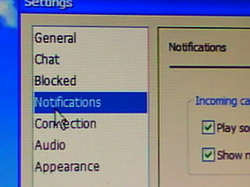
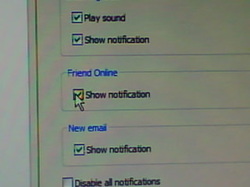













No comments:
Post a Comment
romarakhaing blog လာေရာက္ႀကေသာသူငယ္ခ်င္းမ်ားကုိလူိက္စြာႀကဳိပါ၏။